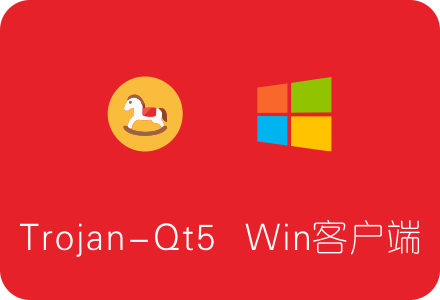
Trojan是一款最近比较流行的代理工具,需要服务器端与客户端连接使用。之前我们介绍过另外一款Trojan Windows客户端,以命令行模式运行,没有图形化界面,需要与浏览器插件配合使用。
具体内容可以参考:
Trojan Windows客户端下载及使用教程 配合V2ray实现全局代理
关于Trojan-Qt5
我们今天介绍的Trojan-Qt5,属于Trojan的另外一款客户端,支持多个系统平台,包括Windows系统。除了Trojan外,Trojan-Qt5还兼容其它几款主流的代理协议,功能相对更加强大。
Trojan-Qt5支持的代理协议
Trojan-Qt5 支持的代理协议较多,基本覆盖了目前主流的代理工具,可以同时作为它们的客户端使用,具体包括:
- Socks5
- HTTP
- SS(Shadowsocks)
- SSR(ShadowsocksR)
- Vmess(V2ray)
- Trojan
- Trojan-go
- Snell
Trojan-Qt5 其它特点如下:
- 图形化界面,方便操作
- 多系统平台支持
- 支持多服务器连接
- 支持GFWList PAC分流
- 支持自定义规则分流
- 支持流量统计/重置
- 支持多种方式添加代理服务器
Trojan-Qt5 Windows客户端 下载地址
目前Trojan-Qt5的最新版本为1.4.0,作者已经停止更新(已删库),因此1.4应该是最后一个版本。如果出现其它更新版本,可能并非出自原作者。
Trojan-Qt5 1.4 Windows客户端下载地址(建议挂代理):
https://github.com/kidonng/sushi/releases/download/binaries/Trojan-Qt5-Windows-1.4.0.7z
在使用Trojan-Qt5之前,如果你还没有完成Trojan服务器端的搭建,可以参考:
Trojan一键安装脚本 傻瓜全自动 搭建伪装网站、续签证书、客户端参数配置
或:
Trojan管理面板一键安装脚本 Trojan Panel搭建/图形化界面/多用户管理
Trojan-Qt5 使用教程
Trojan-Qt5 Windows客户端下载完成后解压,运行trojan-qt5.exe即可打开客户端。
Trojan-Qt5主界面如下图所示:
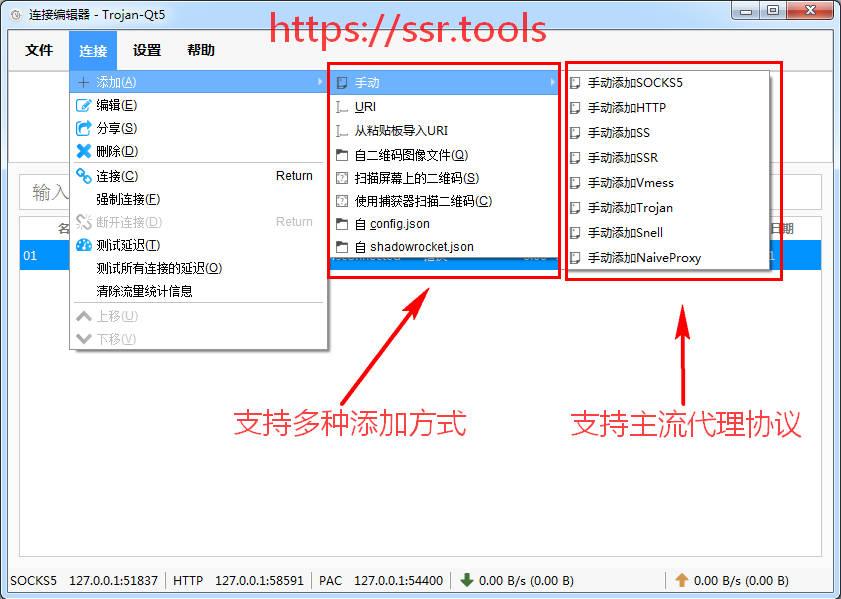
如何添加代理服务器:
依次点击主界面的 连接——添加,即可选择适合自己的添加方式,Trojan-Qt5支持的代理添加方式包括:
- 手动添加
- URL添加
- 从粘贴板导入URL
- 自二维码图像文件导入
- 扫描屏幕上的二维码
- 使用捕获器扫描二维码
- 自config.json导入(比如Trojan的客户端配置文件)
- 自shadowrocket.json导入(iOS小火箭配置文件)
代理服务器添加成功后,点击主界面的连接按钮,即可启动代理。
如何设置代理模式:
右键点击系统托盘中的Trojan-Qt5图标,在系统代理模式菜单下,可以找到:
- 直连模式
- PAC模式
- 全局模式
- 增强模式
按需选择适合自己的系统代理模式即可,具体如下图所示:
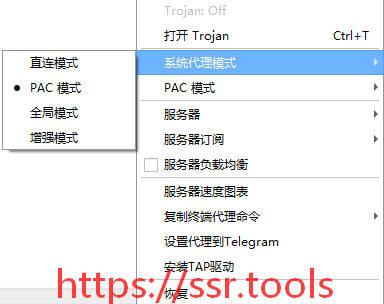
如何修改PAC模式:
一般情况下,无需修改PAC模式,默认即可。
需要修改的话,右键点击系统托盘的Trojan-Qt5图标,在PAC模式菜单下,可以找到:
- 更新PAC为绕过局域网IP
- 更新PAC为绕过大陆常见域名列表
- 更新PAC为绕过大陆增强域名列表
- 更新PAC为绕过大陆IP(慎用)
- 更新PAC为GFWList
- 更新PAC为仅通过大陆常见域名(国外访问大陆)
按需选择适合自己的PAC模式,最常用的应该是 更新PAC为GFWList,具体如下图所示:
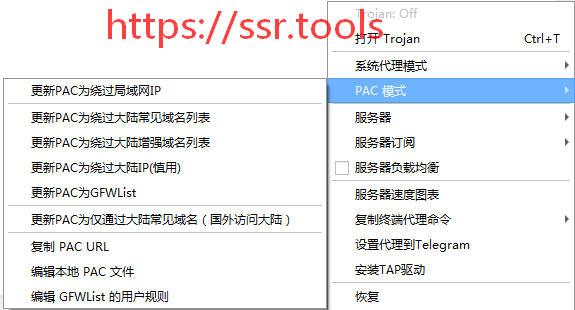
Trojan-Qt5常用设置界面:
1.常规设置界面如下图,可以设置开机自启等项目。
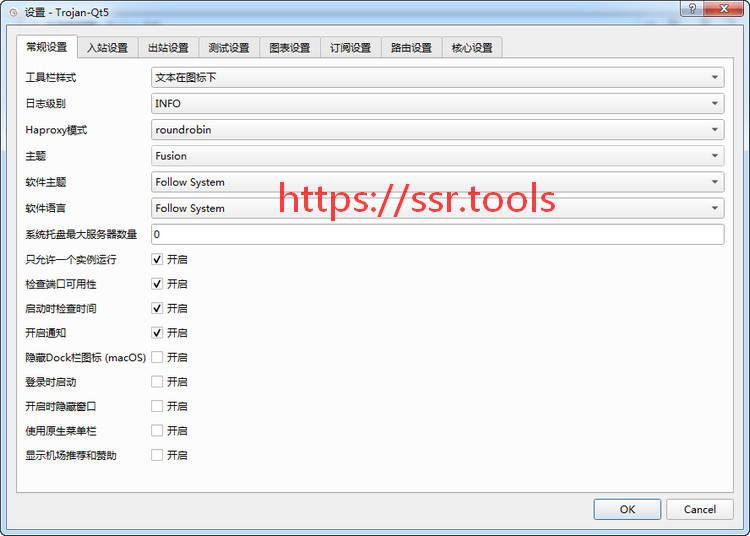
2.入站设置界面如下图所示,可以修改各个本地代理端口。
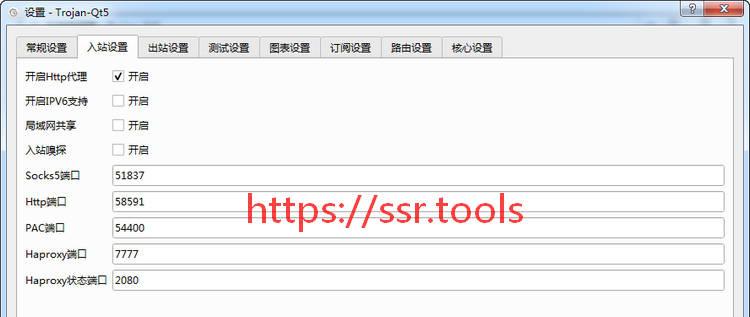
3.出站设置界面如下图所示,可以对代理流量进一步设置。
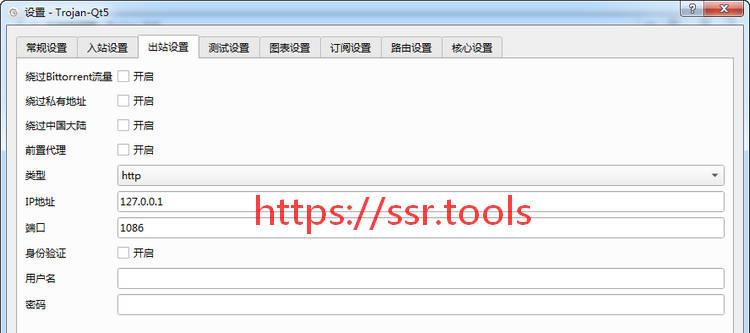
其它系统平台的Trojan-Qt5,界面功能与Windows客户端比较类似,可以参考上文介绍进行使用。
附:其它常用代理工具 一键搭建脚本



